
Kirjoittaminen monilla kielillä on tullut välttämättömäksi monille ihmisille, varsinkin kun olemme kaukaisissa tilanteissa ja haluamme aloittaa keskustelun ihmisten kanssa toisesta paikasta tai alueelta maailmalta.
Useimmat ihmiset käyttävät Google-kääntäjää ymmärtämään erityyppisiä kieliä, vaikka näppäimistön voi määrittää millä tahansa laitteella. Tästä syystä opastamme sinut sisään miten määrität mobiililaitteesi kielen vaihtaminen.
Tällä tavoin voit olla yhteydessä ongelmitta kaikkiin ihmisiin mistä tahansa maailman alueesta. Laitteen asetusten ymmärtäminen on välttämätöntä, jotta voit lisätä erityyppisiä ihmisiä sosiaalisiin verkostoihisi heidän kielestään riippumatta. Voit puolestaan hankkia uutta tietoa uudesta kielestä.
Siksi tämän artikkelin päätavoitteena on opettaa, kuinka määritetään yksi miellyttävimmistä kielistä, näppäimistöt japaniksi, kiinaksi, kreikaksi, monien muiden joukossa, mukaan lukien korea. Parasta on, että minkä tahansa laitteen tai laitteen määrittämiseen tarvitaan vain muutama yksinkertaisia vaiheita.
Määritä laitteille koreakielinen Android – iPhone
Korean kielen kirjoittaminen on hyvin yksinkertaista, sinun tarvitsee vain säätää joitain ohjelmia tai asetuksia. Sinun on muokattava näppäimistöä korealaisten aakkosien kirjainten monimuotoisuuden vuoksi.
Samaan aikaan on tärkeää huomata, että useimmat mobiililaitteet, tabletit tai tietokoneet on määritetty korean kielellä. Mutta ei pidä sulkea pois mahdollisuutta, että joissakin tietokoneissa voi olla poikkeuksia.
Kielen asettaminen Android Korean kielelle on suositeltavaa ladata Google Play Kaupasta näppäimistö ”Gboard”. Tämä sovellus on erittäin hyvä, koska sillä on tarkat ennusteet ja etuna on, että voit määrittää sen paitsi koreaksi myös valitsemallasi kielellä.
Puolestaan a iPhone Se voidaan myös määrittää ja voit tehdä sen Swiftkey-näppäimistöllä. Tällä tavoin voit vaihtaa kieltä ja jatkaa tämän uuden kulttuurin nauttimista, sinun on aika ottaa yhteyttä uusiin ystäviin tai nauttia uudesta työstäsi ongelmitta.
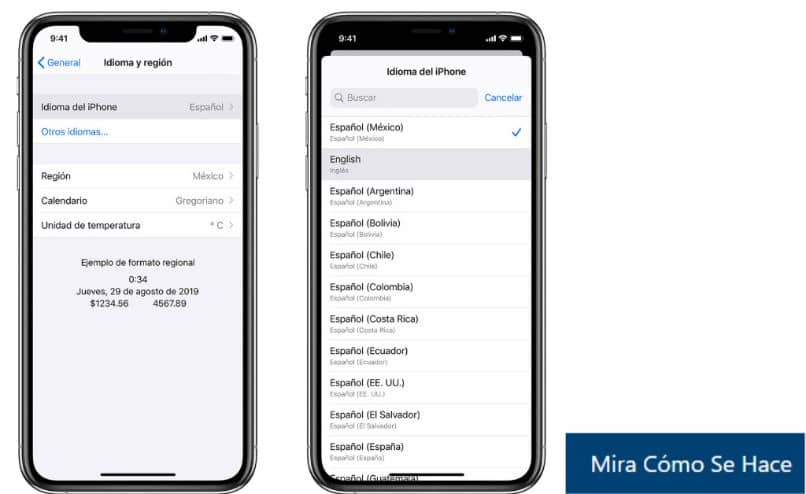
Päällä Mac, voit siirtyä vasempaan yläkulmaan ja valita ”menu” joka vie sinut useisiin vaihtoehtoihin. Valitse mistä se sanoo ”Järjestelmäasetukset” sitten heidän pitäisi mennä ”kieli ja alue” ja sinun on valittava ”lisää” -vaihtoehto, lopuksi korealainen kieli ja nauti tästä uudesta näppäimistöstä.
Lisää konfigurointitietoja koreaksi
Päällä Windows 7 Ne voidaan sijoittaa tehtäväpalkin tietokoneen alaosaan ja valita, missä se sanotaan ”SE ON”. Tämä vaihtoehto näyttää, millä kielillä tietokoneeseen on asennettu ”Näytä kielipalkki”.
Napsauta seuraavaksi mainittua kuvaketta ja näet tietokoneellesi asennetut kielet, mitä sinun pitäisi tehdä, on napsauttaa ”Näytä kielipalkki”.
Napsauta alaspäin osoittavaa nuolta, napsauta kohtaa, jossa lukee kokoonpano, ja sitten vaihtoehto on valittu ”Yleinen” Y ”Lisätä” Avautuvassa ikkunassa korealainen kieli on valittu.
Napsauta puolestaan symbolia ”+” , joka tulee näkyviin, ja valitse uudelleen korean kieli ja paina sitten ”Hyväksyä”.
Näiden toimenpiteiden suorittamisen jälkeen on suositeltavaa mennä ”Asennetut palvelut” siellä näet valitsemasi kielen. Siirrä sitä ylöspäin niin, että se näkyy oletuskielien luettelossa, ja paina sitten ”Käytä” ja lopuksi ”Hyväksyä”.
On huomattava, että tekniikka etenee yhä enemmän. Siksi Microsoft Windows -käyttöjärjestelmässä on sisäänrakennetut näppäimistöt. Sinun täytyy mennä ”Alkaa” etsi vaihtoehto ”ohjauspaneeli” ja valitse sitten ”Alue ja kieli” ja napsauta ”muuta näppäimistöä”, tämä löytyy välilehdestä, jossa lukee ”näppäimistöt ja kielet”
Kun olet suorittanut tämän toimenpiteen, sinun on napsautettava ”lisää”, napsauttamalla korean vieressä olevaa + -merkkiä ja valitsemalla asennettavan korean kielen tyyppi. Sinun on annettava ”hyväksy” ja lopuksi ”Okei”.
Kun olet suorittanut nämä vaiheet, sinun on valittava tehtäväpalkista vaihtoehto ”EN”, valitsemalla ”KO Korean Korea”, jotta tällä tavalla voit määrittää näppäimistön tälle kielelle.